Como extrapolar dados no excel (com exemplo)
Extrapolação é o processo de utilização de valores de dados históricos para prever valores futuros.
A maneira mais fácil de extrapolar dados no Excel é usar a função TREND , que utiliza a seguinte sintaxe:
TENDÊNCIA(conhecidos_y, [conhecidos_x], [novos_x], [const])
Ouro:
- val_conhecidos_y : o intervalo de valores de y conhecidos
- val_conhecidos_x : o intervalo de valores x conhecidos
- new_x’s : o intervalo de novos valores de x
- const : se deve forçar a constante na equação da linha de tendência a ser zero.
Nota : A função TENDÊNCIA foi projetada para uso com dados que seguem uma tendência linear. Para conjuntos de dados com tendência não linear, é necessário usar técnicas mais avançadas .
O exemplo passo a passo a seguir mostra como usar a função TENDÊNCIA para extrapolar dados na prática no Excel.
Etapa 1: crie o conjunto de dados
Primeiro, vamos inserir os valores do seguinte conjunto de dados no Excel:
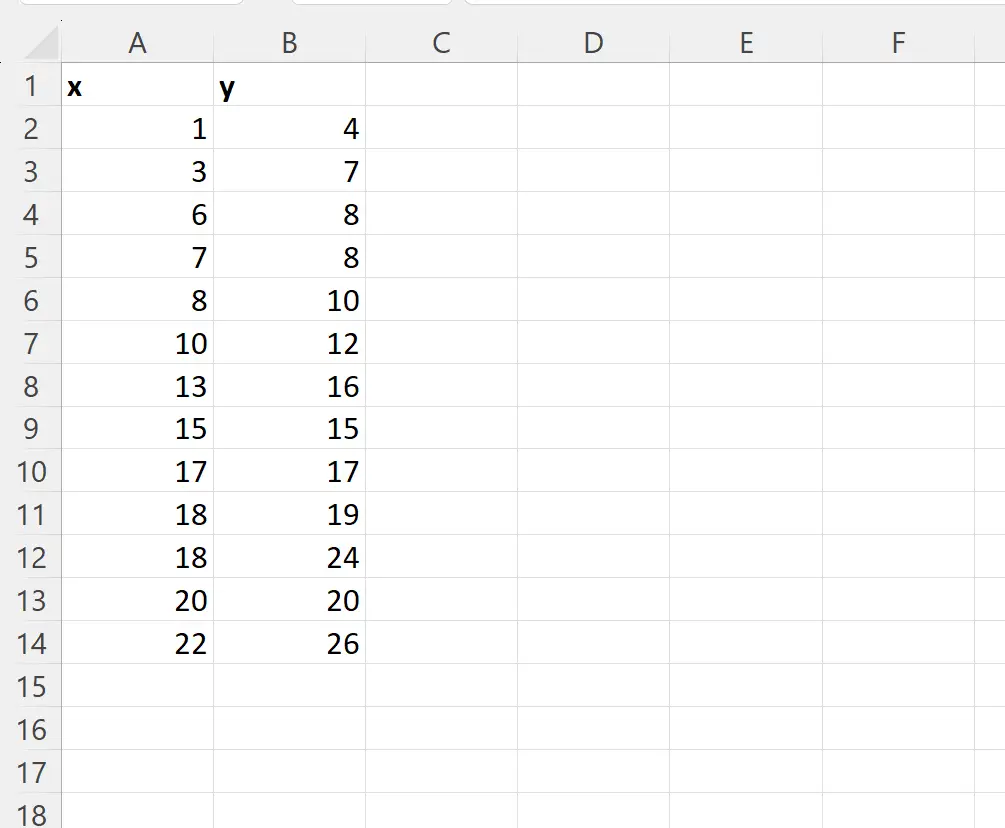
Etapa 2: verifique se os dados seguem uma tendência linear
A seguir, vamos criar um gráfico de dispersão para verificar se os dados seguem uma tendência linear.
Para fazer isso, destaque o intervalo A2:B14 , clique na guia Inserir na faixa superior e clique no ícone Dispersão no grupo Gráficos :

O seguinte gráfico de dispersão aparecerá:
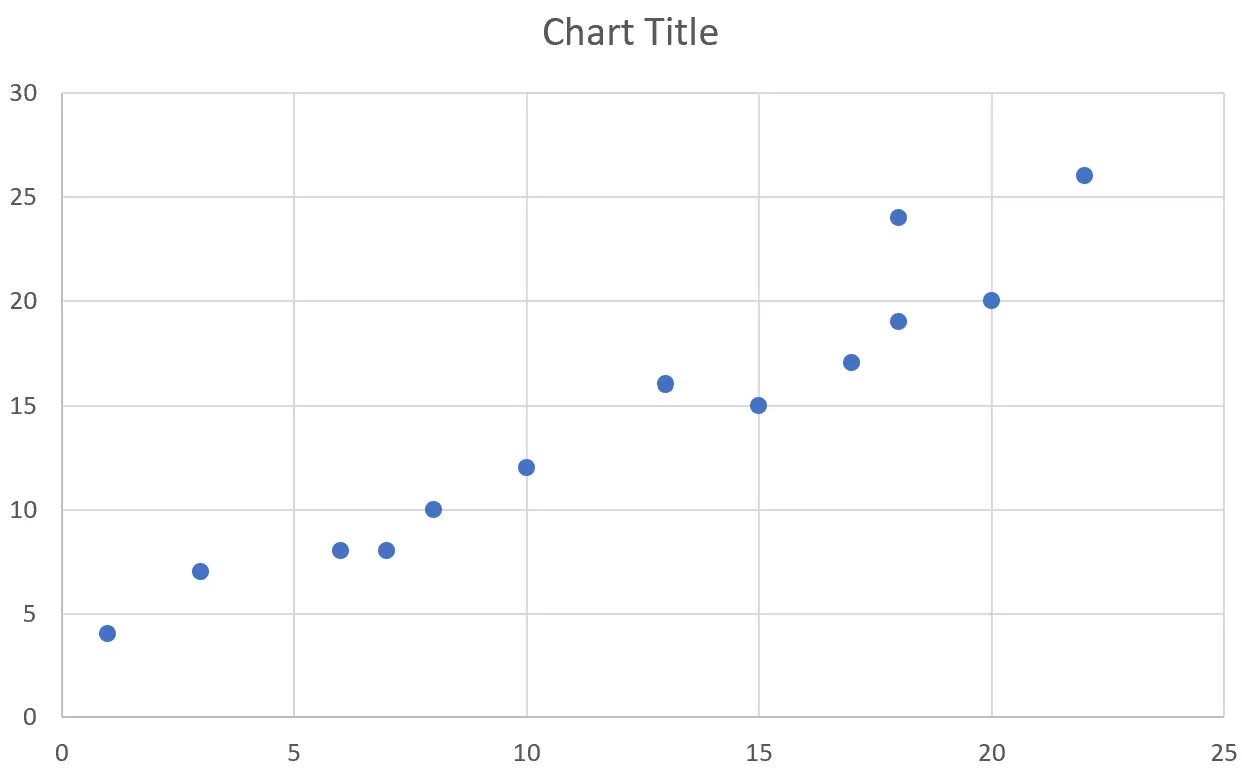
No gráfico podemos ver que os pontos seguem aproximadamente uma tendência linear.
Em outras palavras, os pontos ficam aproximadamente ao longo de uma linha reta diagonal.
Portanto, podemos usar a função TREND para extrapolar valores de dados futuros.
Nota : Se os dados exibirem um padrão não linear, você poderá tentar ajustar uma curva polinomial .
Etapa 3: Use a função TREND para extrapolar novos valores
Digamos que queremos usar nossos dados existentes para extrapolar os valores de y para os seguintes novos valores de x:
- x = 25
- x = 30
- x = 35
Para isso, podemos definir esses novos valores em nossa planilha e depois digitar a seguinte fórmula na célula B17 :
=TREND( $B$2:$B$14 , $A$2:$A$14 , A17 )
Podemos então clicar e arrastar esta fórmula para cada um dos novos valores:
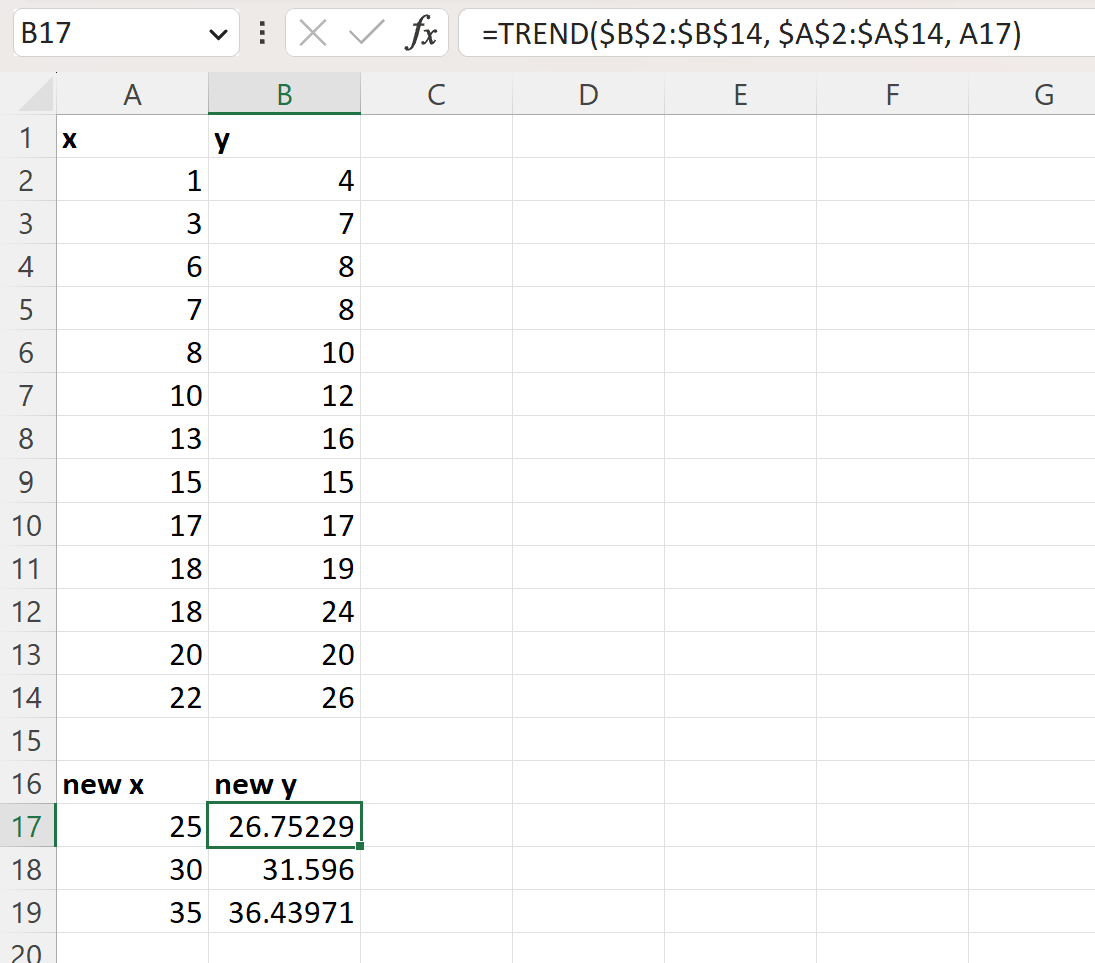
Veja como interpretar o resultado:
- Para um valor de x = 25, o valor esperado de y é 26,75229 .
- Para um valor de x = 30, o valor esperado de y é 31,596 .
- Para um valor de x = 35, o valor esperado de y é 36,43971 .
Se quiser saber a fórmula exata usada para extrapolar esses valores, você pode digitar a seguinte fórmula na célula D2 :
=LINEST( A2:A14 , B2:B14 )
A captura de tela a seguir mostra como usar esta fórmula na prática:
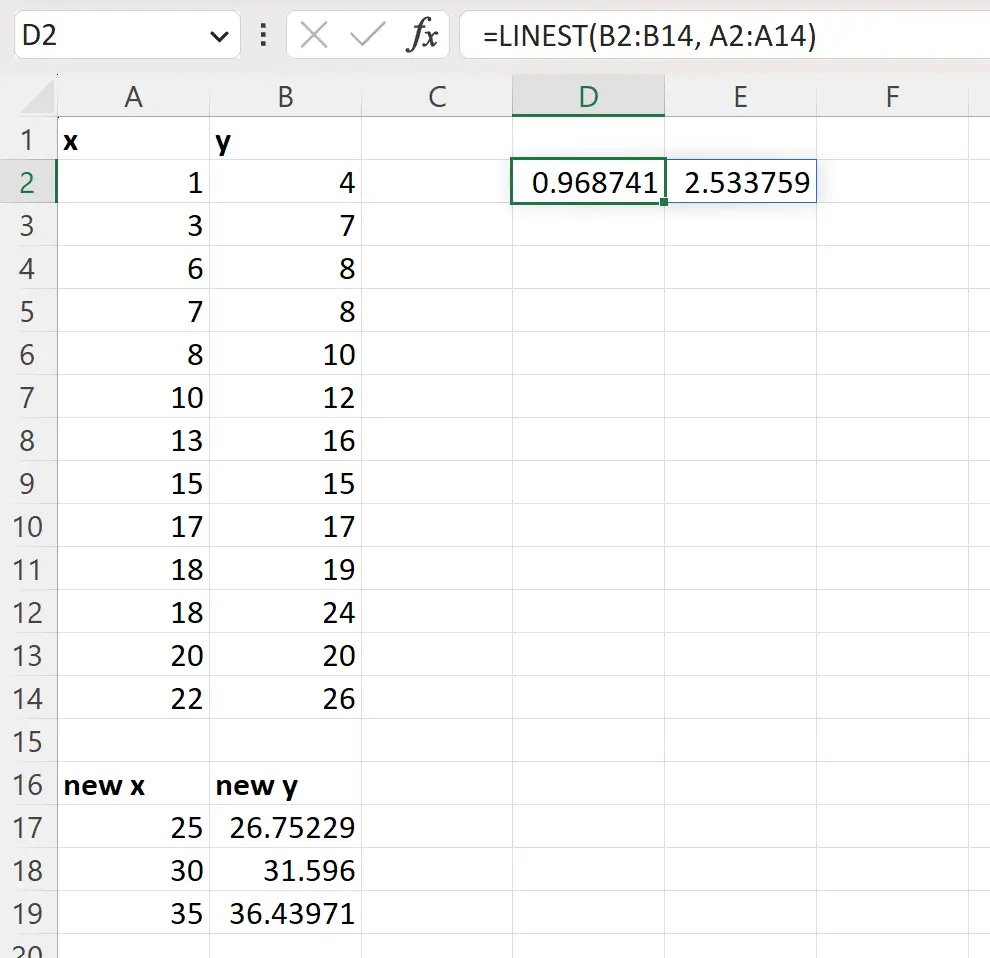
A função PROJ.LIN calcula a linha de tendência linear para os dados existentes, que é:
y = 0,968741x + 2,533759
A função TREND usa esta equação nos bastidores para extrapolar os valores de y.
Por exemplo, para um valor de x = 25, a equação calcula o seguinte:
y = 0,968741*(25) + 2,533759 = 26,75229
Isto corresponde ao valor calculado pela função TREND .
Recursos adicionais
Os tutoriais a seguir explicam como realizar outras tarefas comuns no Excel:
Como criar uma previsão de vendas no Excel
Como criar uma linha de melhor ajuste no Excel
Como adicionar uma linha de tendência quadrática no Excel